¿Cómo imprimir un correo electrónico desde tu iPhone?
Ayer mi hija me ofendió con esta respuesta que me dio cuando le dije que imprimiera un correo electrónico en PDF y lo subiera a la carpeta compartida que tenemos en iCloud: “Ah, pero para imprimir hay que jugar desde el Macbook”.
“quéaaaaaa?», Respondí. «¿Willies de qué estás hablando? Desde el iPhone puedes imprimir cualquier cosa en PDF.Y procedí a mostrarle el procedimiento. Sin embargo, mientras la guiaba, me di cuenta (bueno, en realidad me hizo darme cuenta) de lo poco intuitivo que es el proceso.
Y si a un centenario usuario de poder Le parece contradictorio. No quiero ni pensar en lo que piensan los Adultos Contemporáneos de mi edad o los Boomers. Así que decidí grabar el procedimiento y escribir este artículo.
Cómo imprimir un correo electrónico desde la aplicación iOS Mail
1 – Abre el email que quieres imprimir
2 – Presiona la flecha de respuesta
3 – Seleccione Imprimir
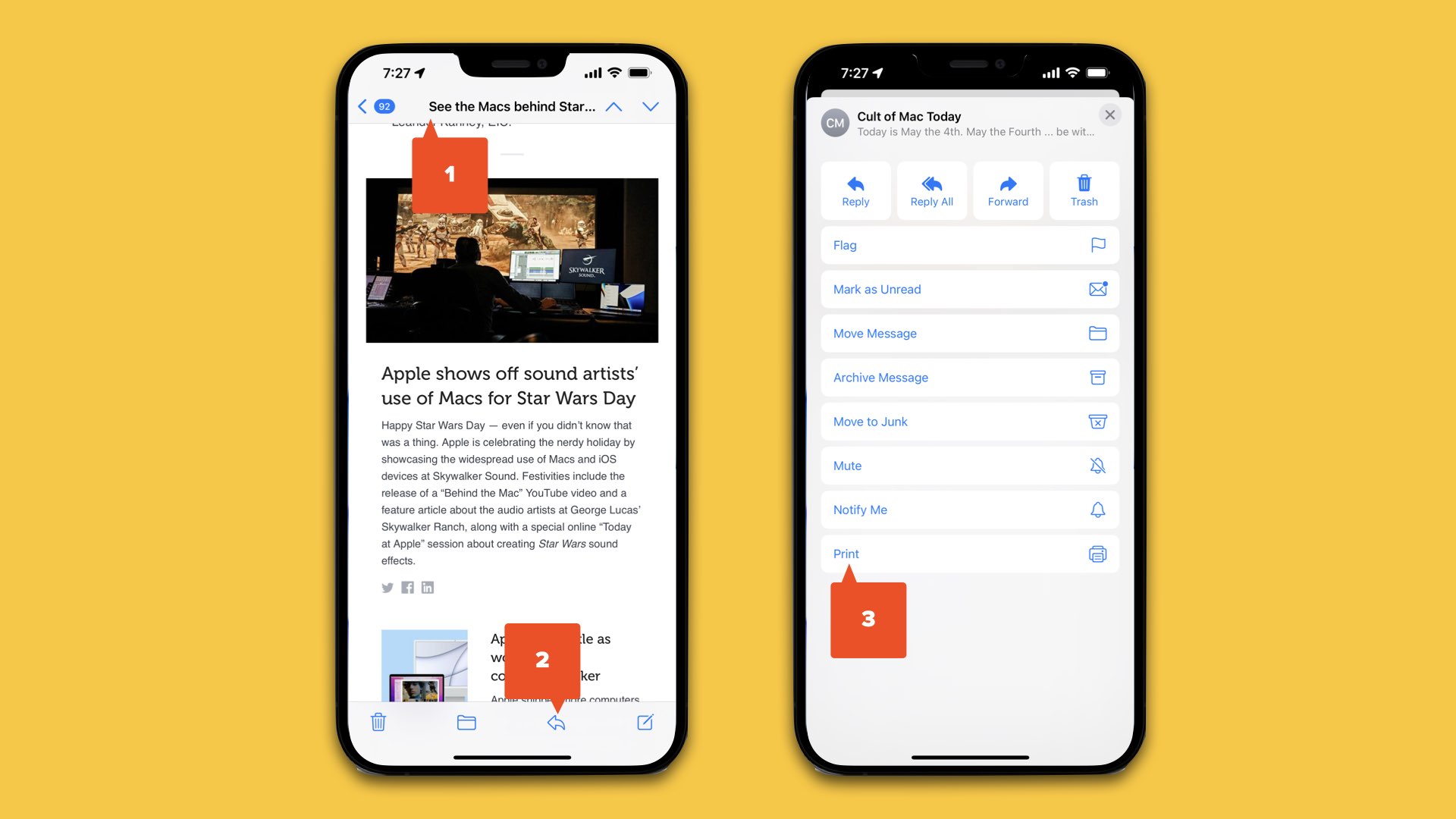
Si tienes una impresora compatible con AirPrint ahí puedes elegirla pero si como en este caso queremos guardar el PDF del email entonces sigue los siguientes pasos.
4 – Pellizcar (como si quisieras hacer zoom) sobre la imagen del documento que aparece en la parte inferior (puede estar en cualquier página)
5- Presiona el botón de compartir ![]()
6 – Seleccione Guardar en archivos
7 – Elige la ubicación, cambia el nombre y si lo deseas y presiona Guardar.
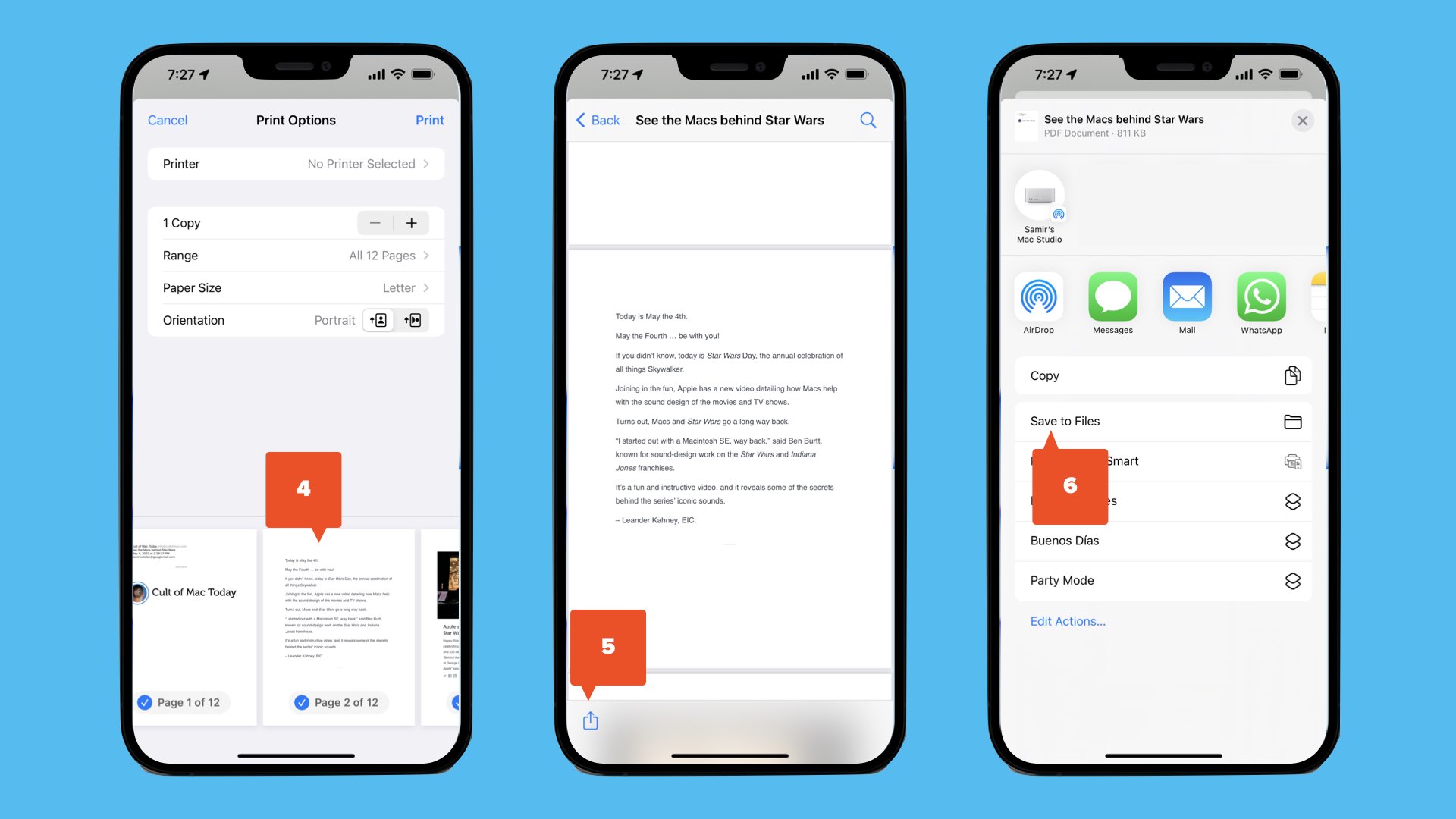
Consejo profesional: al guardar el archivo en su iCloud, puede acceder a él desde cualquier dispositivo Apple donde haya iniciado sesión con su ID de Apple y si tiene activada la opción iCloud Documentos en iCloud en su Mac, incluso puede guardar este PDF directamente en el escritorio de su computadora. Lo mismo si desea escanear un documento con su iPhone y guardarlo directamente en el escritorio de su Mac.
